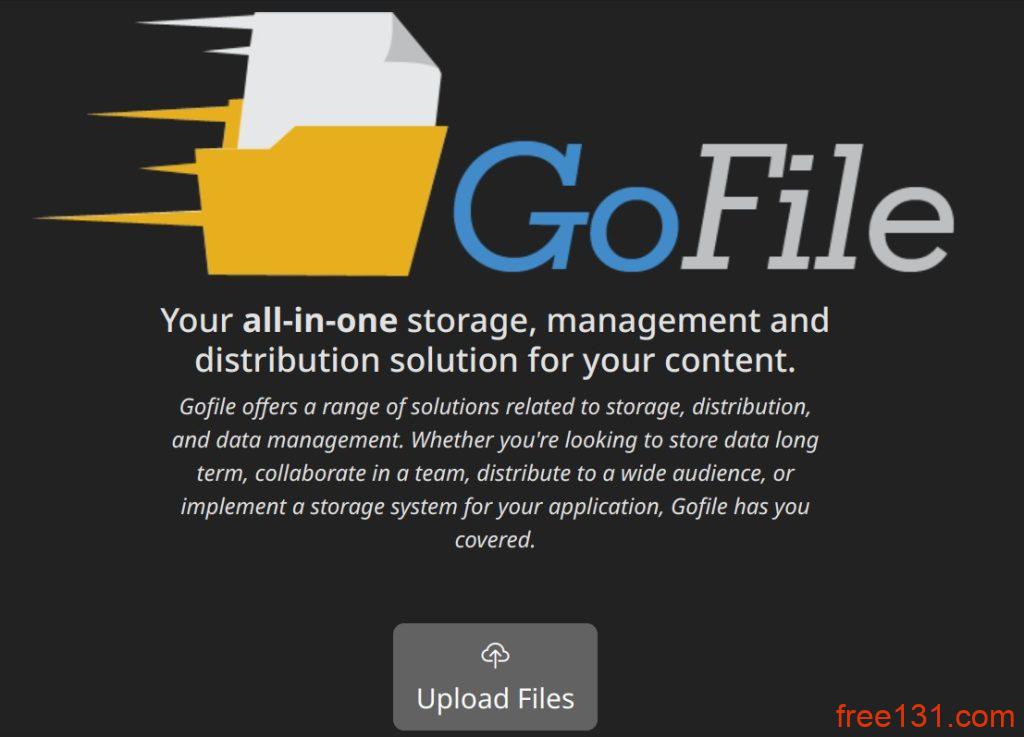
Gofile介绍
Gofile 是一个老牌的在线文件分享工具、免费空间服务(从网域名称注册资料显示网址 2014 年注册至今),提供免费、免注册且无限制容量的云端空间,使用者可上传、储存并将文件下载链结传送给你的朋友或是其他使用者,他们就能从 Gofile 取得你要分享的文件,这部份和其他免费空间服务大同小异,不过 Gofile 强调所有页面和文件传输都经过加密,而且在注重使用者隐私前提下不会将任何个人资讯出售给第三方。
Gofile 大部分功能都是免费,如果想获得完整的使用体验,可以考虑付费升级(不过并不要求付费才能使用),Gofile 拥有自己的网络而且频宽相当大,让使用者在上传或下载文件时都有非常快的速度,若是临时需要传送或是分享大档,这项服务是很不错的选择。
Gofile 另一特色是提供「无限制」使用体验,包括无限流量、文件大小、下载次数,亦可设定下载密码、文件失效时间,操作很简单,接下来我会示範如何在 Gofile 上传、分享文件和下载方式,只要照着操作即可完成,不用额外注册帐号。
Gofile官网地址: https://gofile.io
使用教程
开启 Gofile 网站后点选「Upload Files」开始上传文件,就跟一般免费空间服务类似,不过如果没有注册帐号时会随机产生一个访客使用者名称,也能直接使用没有其他限制。
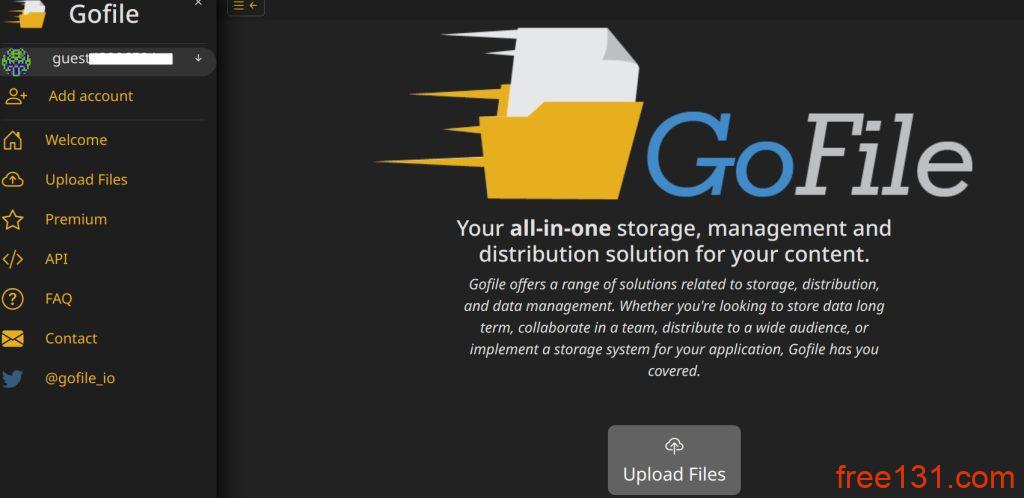
接着点选「Add files」选择要上传的文件或是直接拖曳到 Gofile 网页中,这项服务支持批次上传可一次分享多个文件,将这些文件转为单一下载网址,让浏览者更便于取得文件。
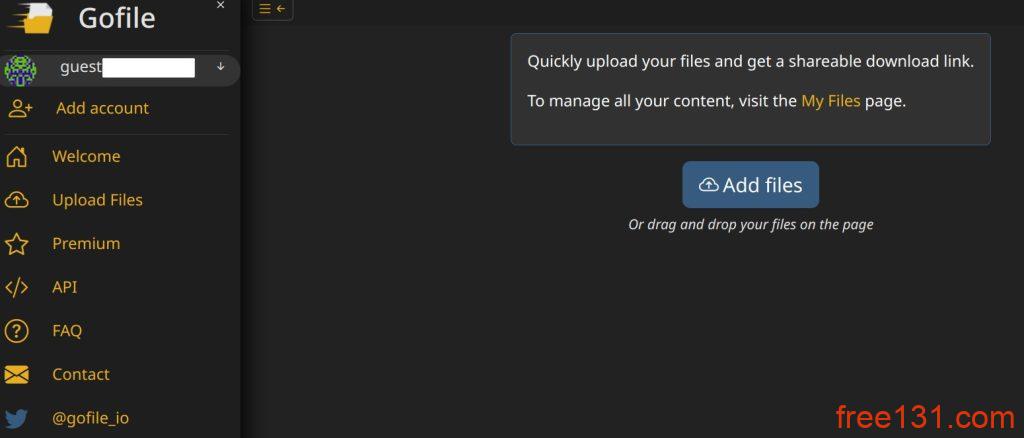
上传文件时会显示目前剩余时间、进度、平均速度和每个文件的上传情形。
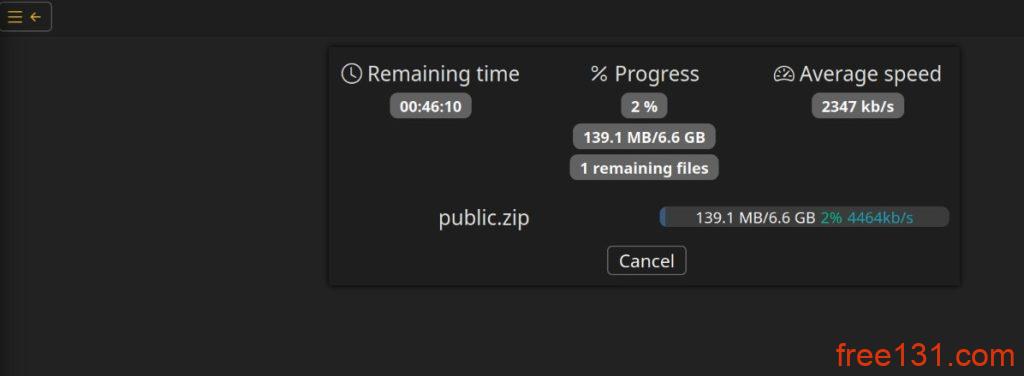
上传完成 Gofile 会显示文件下载页面网址、QR code,复制链结或保存 QR code 让其他人取得下载链结,就能透过 Gofile 服务器取得使用者分享的文件。
依照说明,上传的文件如果有频繁被下载使用的话文件就会继续保存,反之可能就会被系统自动从服务器删除,如果想要永久保存文件需要付费成为会员,但这项高级功能并不一定每个使用者都会用到,因此不需付费升级也无妨。
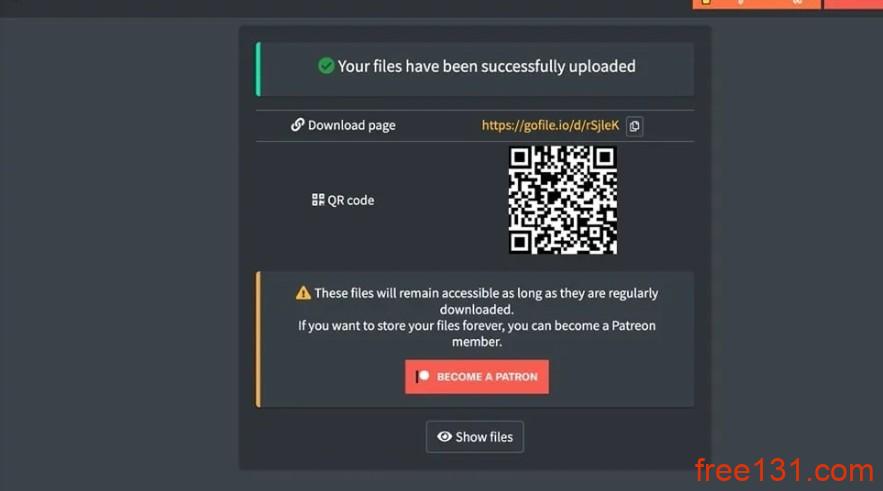
开启 Gofile 分享网址后会看到所有文件,点选文件右侧的「Download」就能下载保存。
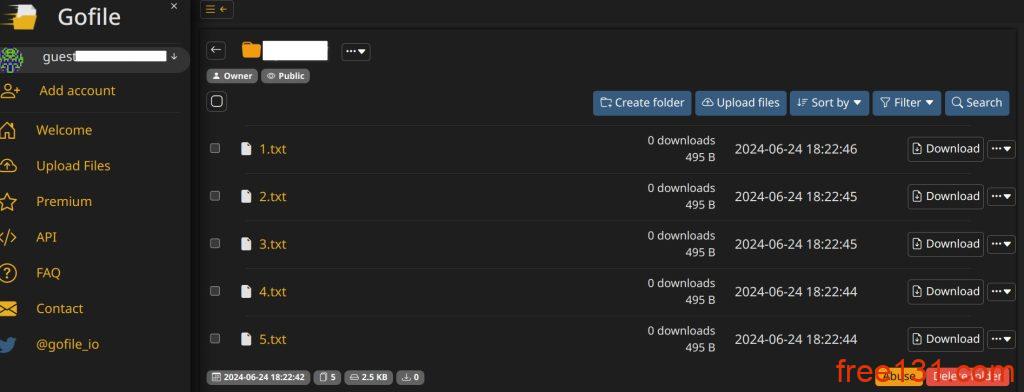
原上传者可对文件设定密码保护、自动过期时间,文件左边的勾选框选上后点开上方的三个点的菜单进入Settings就能进行设定,其实选项不算太难懂,使用者可自己研究一下。
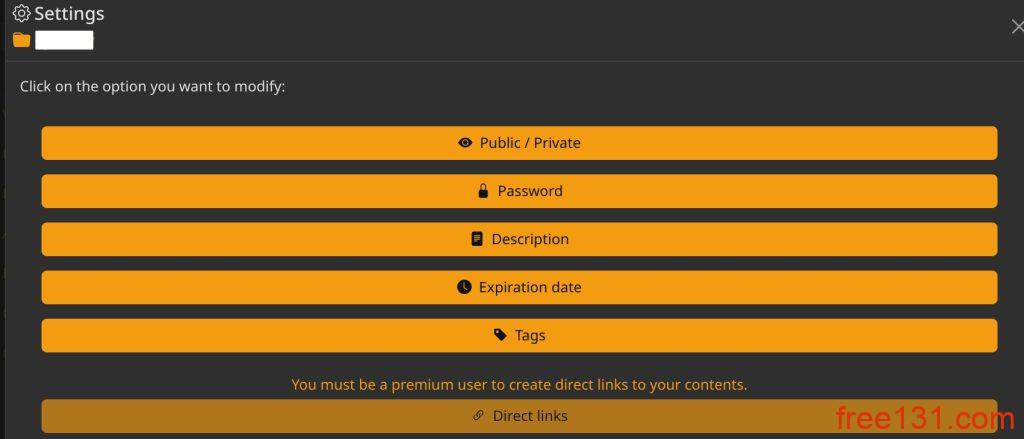
例如设定「过期日期」(Expiration date)就能让此文件夹的内容在特定日期后自动失效,对于只要短暂分享文件来说会很有用。
值得一试的三个理由:
- Gofile 提供免费、免注册且无限制容量的云端空间
- 注重使用者隐私前提下不会将任何个人资讯出售给第三方
- 可自订下载密码、文件过期日期,支持批次上传文件
Gofile地址: https://gofile.io